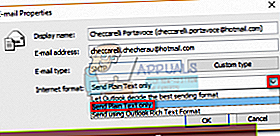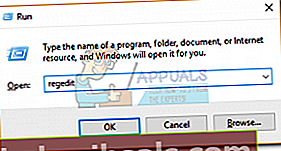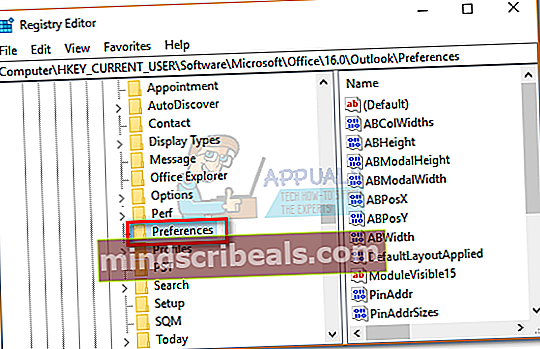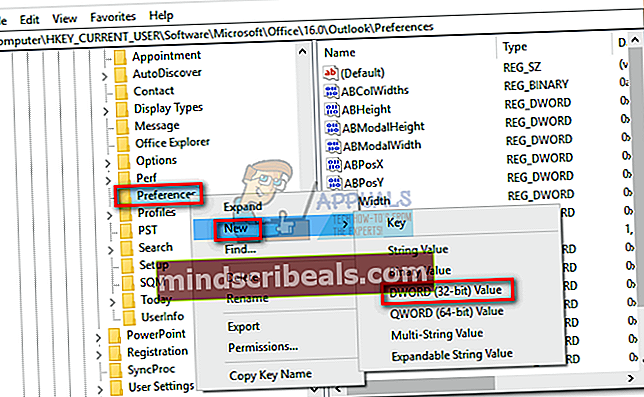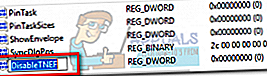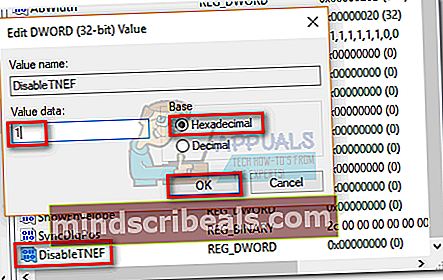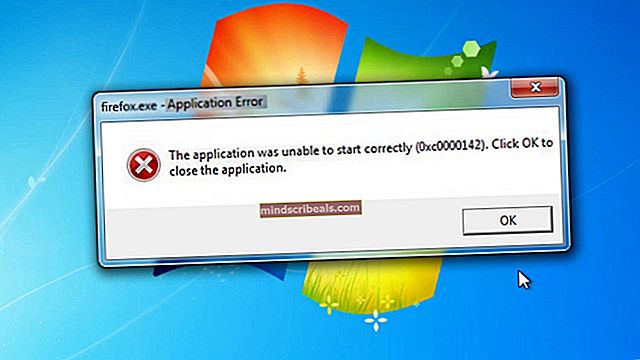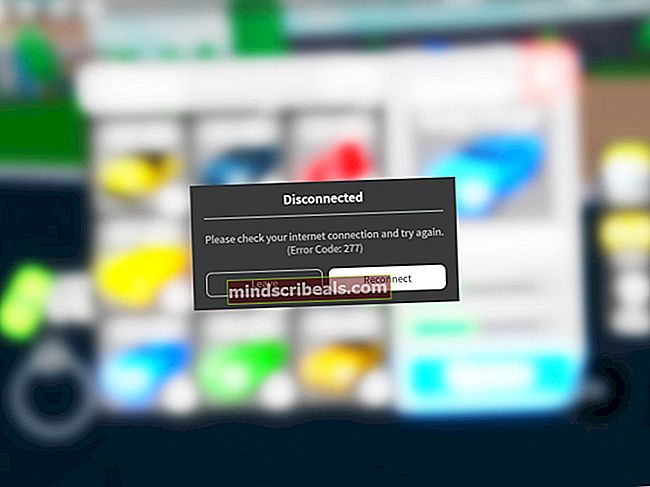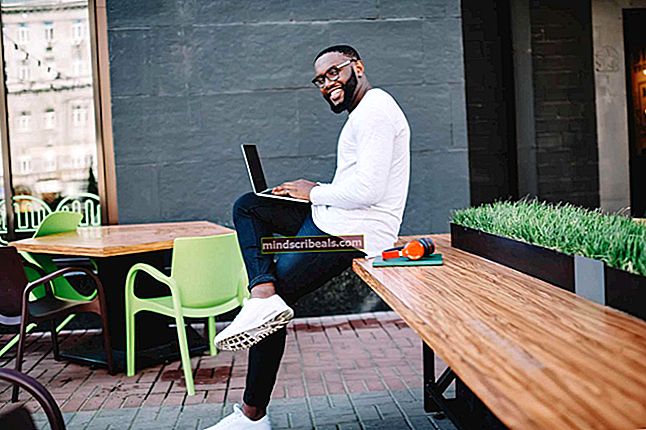Oprava: Outlook odesílání příloh winmail.dat
I když je Outlook velmi oblíbený, nemůžete předpokládat, že osoba, se kterou si vyměňujete e-maily, také používá stejného e-mailového klienta. Někteří z vašich příjemců si stěžují na útržek winmail.dat soubor, který připojíte pokaždé, když jim pošlete e-mail? Nebojte se, nejste sami.
Co je příloha winmail.dat?
Většina populárních správců pošty zpracovává e-mailové formáty podobným způsobem. Když však odešlete e-mail z aplikace Outlook nebo Exchange příjemci, který používá jiný e-mailový klient, obdrží zprávu ve formátu prostého textu s přílohou s názvem winmail.dat.Stává se to proto, že Outlook používá vlastní formát e-mailu (Formát RTF), které dokáže dešifrovat pouze několik dalších e-mailových klientů. Používá se k různým vylepšením textu, jako je změna velikosti textu nebo jeho zvýraznění. Jak jste možná uhodli, ukládá všechny formátovací příkazy do souboru winmail.dat soubor.
Získat další přílohu však není problém. Skutečným problémem je, že příjemce, který používá e-mail mimo rámec společnosti Microsoft, nebude mít přístup k žádným skutečným přílohám z e-mailu. Veškeré přílohy obsažené ve zprávě budou uzamčeny uvnitř winmail.dat soubor.
Zastavení aplikace Outlook v odesílání příloh winmail.dat
Naštěstí existuje několik způsobů, jak zabránit aplikaci Outlook v odesílánípřílohy inmail.dat. Každá z níže uvedených metod řeší jiný způsob, jak zabránit aplikaci Outlook zahrnout winmail.dat přílohu ve vašich e-mailech. Vyberte, co se zdá přístupnější, a ujistěte se, že používáte metodu, která je kompatibilní s vaší verzí aplikace Outlook.
Poznámka: Pokud jste na straně přijímající, máte jen dva způsoby, jak se zbavit winmail.dat přílohy. Můžete buď požádat odesílatele, aby postupovali některou z níže uvedených metod, nebo můžete převést na Outlook, Exchange, Gmail a jakýkoli jiný e-mailový klient, který podporuje formátovaný text.
Metoda 1: Změna výchozího formátu zprávy v nastavení aplikace Outlook (všechny verze aplikace Outlook)
Outlook obsahuje užitečné nastavení, které vám umožní zastavit e-mailového klienta v odesílání zpráv ve formátu RTF. Následující kroky jsou plně kompatibilní s Outlook 2016 a Outlook 2013. Pokud máte Outlook 2007, podívejte se na Poznámka odstavce pro umístění nastavení. Tady je způsob, jak změnit formát zprávy z nastavení Outlooku:
- Otevřete Outlook a klikněte na Soubor kartu v levém horním rohu. Poté klikněte na Možnosti.
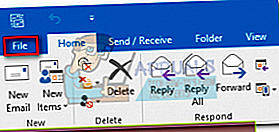
Poznámka: V aplikaci Outlook 2007 přejděte na Nástroje> Možnosti, poté vyberte Formát pošty záložka.
- Klikněte na ikonu Pošta Chcete-li jej posunout dopředu, přejděte do rozevírací nabídky vedle Psát zprávy v tomto formátu.
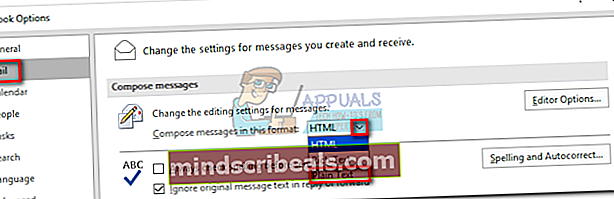
- Vybrat Prostý text z rozevírací nabídky a stiskněte OK potvrdit.
Poznámka: Pokud používáte Outlook 2007, musíte udělat další krok. Klikněte na ikonu Internetový formát tlačítko a vyberte Převést na formát prostého textu (pod Možnosti formátovaného textu).
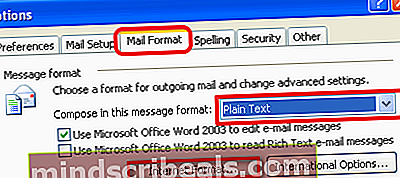
- A je to, váš program Outlook by nyní měl poslat winmail.dat přílohy.
Metoda 2: Zabraňte tomu, aby přílohy winmail.dat procházely konkrétním příjemcům (Outlook 2016, 2013)
Tato metoda je mnohem přesnější, protože umožňuje určit, které kontakty nemohou přijímat e-maily ve formátu RTF. Tato operace je v Outlooku 2016 bohužel výrazně omezena, protože u e-mailových adres, které již obsahují váš adresář, nelze změnit předvolby odesílání. Bez dalších obav zde můžete zabránit určitým příjemcům v přijímání příloh winmail.dat:
Poznámka: Postupujte podle pokynů pro vaši verzi Outlooku:
Outlook 2016:
- Ujistěte se, že příjemce není ve vašich kontaktech aplikace Outlook.
- Otevřete e-mail od příjemce nebo vytvořte nový e-mail a vložte jeho e-mailovou adresu.
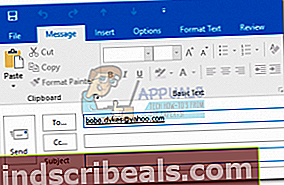
- Klikněte pravým tlačítkem na e-mailovou adresu a vyberte Vlastnosti aplikace Outlook.
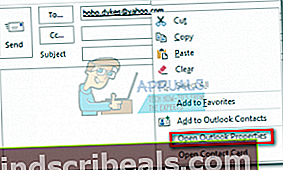
- Nyní klikněte na rozevírací nabídku vedle Internetový formát a nastavit na Odeslat prostý text pouze. Udeřil OK potvrdit.
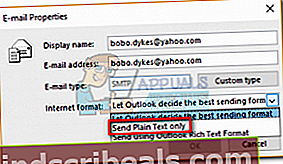
Outlook 2013:
- Otevřete příjemce ze seznamu kontaktů.
- Poklepejte na e-mailovou adresu a poté na ikonu Více možností ikona. V nové nabídce vyberte Vlastnosti aplikace Outlook.
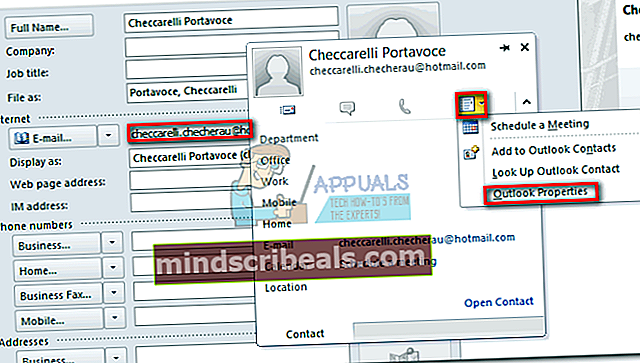 Poznámka: Alternativně můžete jednoduše kliknout pravým tlačítkem na e-mailovou adresu a kliknout na Otevřete Vlastnosti Outlooku.
Poznámka: Alternativně můžete jednoduše kliknout pravým tlačítkem na e-mailovou adresu a kliknout na Otevřete Vlastnosti Outlooku. - Klikněte na rozevírací nabídku vedle Internetový formát a nastavit na Odeslat prostý text pouze. Udeřil OK potvrdit.
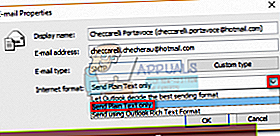
Metoda 3: Zabraňte aplikaci Outlook v odesílání příloh winmail.dat prostřednictvím Editoru registru (všechny verze aplikace Outlook)
Tato metoda může mít nepředvídatelné komplikace, proto bych ji doporučil, pokud nemáte jinou možnost. Můžeme manipulovat s určitou hodnotou registru Outlooku, abychom deaktivovali vlastní e-mailové přílohy používané Outlookem. Mějte však na paměti, že to může ovlivnit další funkce aplikace Outlook, které používají tento typ kódování, jako jsou žádosti o schůzku a hlasování. Pokud jste připraveni, nemůžete:
- Ujistěte se, že aplikace Outlook a všechna přidružená dialogová okna jsou zavřená.
- zmáčkni Klávesa Windows + R. otevřete okno spuštění. Zadejte „regedit“A udeřil Enter začít Editor registru.
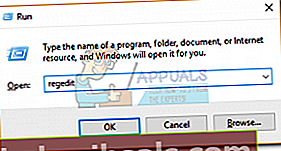
- Přejděte na následující klíč registru na základě vaší verze aplikace Outlook:
Outlook 2016 - HKEY_CURRENT_USER \ Software \ Microsoft \ Office \ 16.0 \ Outlook \ Preferences
Outlook 2013 - HKEY_CURRENT_USER \ Software \ Microsoft \ Office \ 15.0 \ Outlook \ Preferences
Outlook 2010 - HKEY_CURRENT_USER \ Software \ Microsoft \ Office \ 14.0 \ Outlook \ Preferences
Outlook 2007 - HKEY_CURRENT_USER \ Software \ Microsoft \ Office \ 12.0 \ Outlook \ Preferences
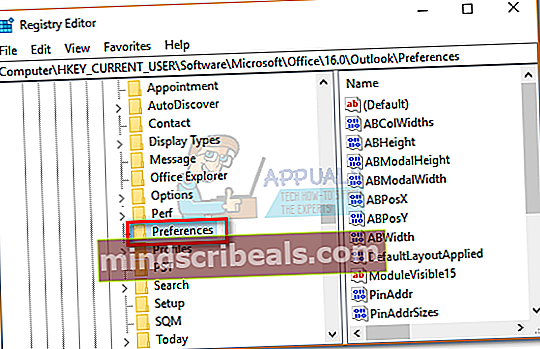
- Klikněte pravým tlačítkem na Předvolby, pak přejděte na Nová> hodnota Dword (32 bitů).
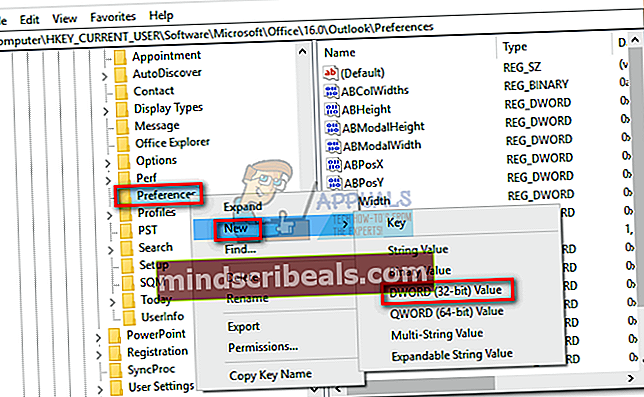
- Pojmenujte nový Dword “ZakázatTNEF“A udeřil Enter zachránit.
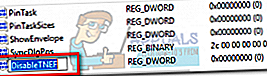
- Poklepejte na ZakázatTNEF. Nastav Základna na Hexadecimální, potom vložte hodnotu 1 v poli pod Hodnotové údaje. Udeřil OK a zavřete Editor registru.
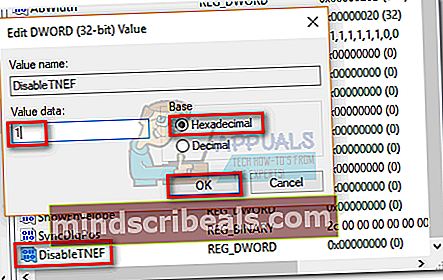
A je to. Outlook je nyní nakonfigurován tak, aby přestal odesílat přílohy winmail.dat.

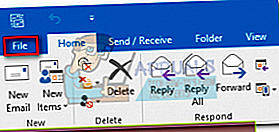
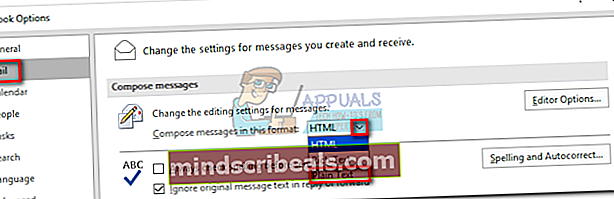
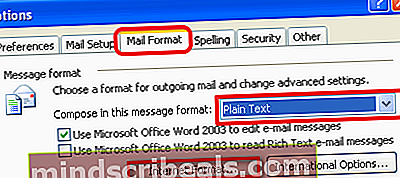
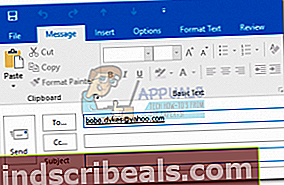
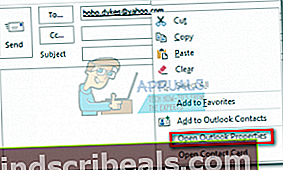
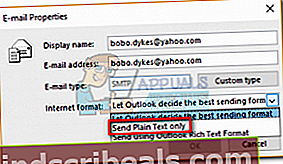
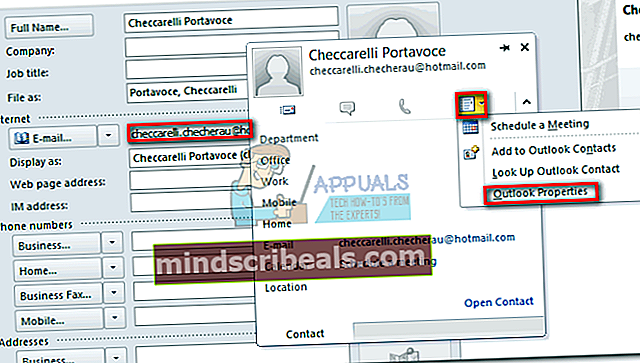 Poznámka: Alternativně můžete jednoduše kliknout pravým tlačítkem na e-mailovou adresu a kliknout na Otevřete Vlastnosti Outlooku.
Poznámka: Alternativně můžete jednoduše kliknout pravým tlačítkem na e-mailovou adresu a kliknout na Otevřete Vlastnosti Outlooku.